Flere og flere forældre giver deres børn tabletter, spillekonsoller, bærbare computere og andre internetforbundne enheder som særlige feriegaver. Men hvordan holder du Junior Safe, da han downloader apps, spiller spil online og udforsker World Wide Web?

Sæt iPod Touch på låsen
Kære Maggie,
Min 10-årige datter ønsker en iPod Touch til jul. Jeg er sikker på, at det er fordi alle hendes venner har en og spiller spil og andre apps på den. Men jeg er nervøs for at få hende en. Jeg stoler på hende, men jeg tror ikke, hun har brug for alle de teknologier, der kommer på en iPod Touch. Jeg vil virkelig ikke have, at omverdenen kommer i kontakt med hende! Er der nogen anden teknologi eller enhed, jeg kan få hende, så hun kan spille apps og samtidig ikke have en Skype-telefon, kamera, video, GPS osv.? Jeg føler mig så gammel skole, men jeg tror ikke, at en 10-årig skal være sms'er osv. !!! Alt og noget råd ville virkelig være nyttigt!
Tak,
Paula
Kære Paula,
Jeg synes du er helt rigtigt, at en 10-årig ikke altid har brug for øjeblikkelig adgang til internettet på sin iPod Touch. Men som du fremhæver i dit spørgsmål, bliver det sværere for forældre at finde gadgets til deres børn, der ikke er forbundet til internettet. Jeg har nogle nyheder til dig. Der er måder at gøre iPod Touch til en sikker enhed til et barn. Men det vil kræve, at du foretager nogle få ændringer til indstillingerne på enheden.
Apple gør et ret godt stykke arbejde med at tilbyde forældrekontrol på alle dens iOS-enheder, så du kan begrænse internetadgang. For eksempel kan du, selvom du ikke kan lukke Wi-Fi-radioen som en del af forældrekontrolindstillingen, blokere brugen af Safari Internet browser. Du kan begrænse adgangen til YouTube. Og du kan deaktivere appnedlastninger på enheden, så hun ikke kan installere en tekstprogram eller Skype eller en anden app, som du mener er upassende.
Jeg vil stadig gerne bemærke, at du ikke helt kan slukke Wi-Fi-radioen på iPod Touch gennem disse forældrekontrol. Du kan slukke for Wi-Fi-radioen i indstillingerne, men at disse indstillinger ikke er beskyttet med adgangskode, så din datter nemt kan tænde Wi-Fi-radioen.
Hvis du ikke vil have hende til at have adgang til Wi-Fi overhovedet, er en anden mulighed for dig at sætte et kodeord på din hjemme Wi-Fi-router. (Og lad ikke hende vide, hvad denne adgangskode er.) På den måde kan hun ikke oprette forbindelse til internettet fra sin iPod Touch, mens hun er i huset. Men dette løser ikke problemet, når din datter tager sin iPod Touch til en vens hus, hvor den pågældende familie sandsynligvis vil have Wi-Fi.
Men med forældrekontrollen aktiveret, kan du låse iPod Touch nok, så din datter ikke skifter hendes iPod Touch til en Skype-telefon eller en tekstenhed.
Opsætning af begrænsningerne er også let. De kan fås direkte på enheden. Alt du skal gøre er at oprette en 4-cifret adgangskode. (Sørg for, at din datter ikke kender det.) Så går du ind i Indstillinger> Generelt> Restriktioner, og du indtaster en firecifret adgangskode. Og endelig kan du klikke på forskellige muligheder for at begrænse adgangen til:
- iPod sange med eksplicitte tekster
- Safari
- Youtube
- iTunes
- Installation af apps
- Køb i app
- Kamera
Selvom forældrekontrol er nyttigt, hvis du helt vil slukke for mange indstillinger, er de ikke så nyttige, hvis du stadig vil give adgang, men du vil hellere filtrere upassende indhold. Apples forældrekontrol er generelt en helt eller intet type indstilling. Så hvis du begrænser adgangen til Safari-browseren eller YouTube, vil din datter ikke kunne få adgang til disse ting overhovedet. Det kan være fint nu. Men da hun bliver ældre, vil du måske tillade hende mere frihed. Og det er her, hvor tingene bliver lidt mere besværlige. Forældre vil måske aktivere mere funktionalitet, men de vil stadig sikre, at deres børn ikke får adgang til upassende indhold eller apps.
Heldigvis er der flere apps, der kan hjælpe dig med at overvåge din datters browsing og brug på hendes iPod Touch, hvis du nogensinde har lyst til at give hende lidt mere frihed. Mobicip Safe Browser er et populært web filter. Den kan downloades fra App Store til 4, 99 DKK, og den bruges i stedet for Safari-browseren på iPhone, iPod Touch og iPad. Det er grundlæggende en browser, der filtrerer webindhold for at sikre, at det er sikkert for din datter. iRover Surf Safe er en anden app, der tilbyder lignende funktionalitet. Og der er mange flere.
Men husk at den filtreringssoftware ikke er perfekt. Og nogle apps er bedre end andre, så sørg for at du læser brugeranmeldelser før du køber en. Jeg har ikke testet mange af disse apps personligt, så jeg kan ikke anbefale specifikke dem, men at lave en Google-søgning skal give dig nogle muligheder. Nogle korrekturlæsere af Mobicip app klager over, at appen ikke altid filtrerer bort upassende websteder, men det kan filtrere sider, der er helt fine.
Jeg tror, at med de relevante forældre begrænsninger på plads, vil din datter stadig kunne nyde at lytte til musik, spille spil og bruge andre apps på hendes enhed.
Held og lykke! Og lykkelige helligdage!
Internet saftey først
Kære Maggie,
Vi får sikkert vores børn computere i år. Vi har ventet og holdt afsted, men det bliver noget, de rent faktisk har brug for til skolen. De er 10 år og 8 år gamle. Har du råd om, hvilke bærbare / internetprogrammer der kan hjælpe med at holde os i god form. At tænke på dem derude i internetland er helt alene skræmmende!
Tak,
Cecily
Kære Cecily,
Min første råd er ikke at få en bærbar computer til hver af dine børn. Jeg er ikke sikker på, om det er noget, skolen kræver eller ej. Men de synes lidt unge at eje deres egne bærbare computere.
Jeg tror, at din familie måske bedre serveres med en enkelt computer, som alle deler. Og det bør ikke være en bærbar computer, som kan transporteres til en persons rum. De fleste forældreeksperter siger, at det er vigtigt at sikre, at børns online-tid er ude i det åbne, hvor du fysisk kan holde øje med, hvad der er på skærmen. Hvis du giver dem bærbare computere, er det sværere at gøre det.
Anyway vil jeg investere i en dejlig stationær computer, som du kan sætte i en del af dit hus, hvor der er flere muligheder for overvågning af voksne. Du vil måske ikke have det i stuen, hvor andre kan se tv, men en hule eller et kontor er fint, så længe det er et sted, hvor du eller en anden forælder ofte er omkring. Ideen er at du vil se, hvad dine børn gør online. Og den bedste måde at gøre det på er at få dem til at gøre det foran dig.
Også, hvis du kun har en computer, som hele familien bruger, er det lettere for dig at styre. Du skal kun installere og bruge forældrekontrol software på en computer. Og du skal kun tjekke browserhistorik på en computer.
Som jeg nævnte i mit svar på det foregående spørgsmål gør Apple et godt job med forældrekontrol på sine iOS-produkter. Og det tilbyder også lignende kontroller på sine Mac-computere. Hvert familiemedlem kan få en "konto" til computeren, så alle indskriver sig som individ. Og så kan du tilpasse adgangen til hver konto, hvilket begrænser hvilket tidspunkt på dagen hver person kan bruge computeren og begrænser hvad han eller hun kan gøre engang på computeren.
Det gode ved Mac'er er, at hvis du bor i nærheden af en Apple-butik, er det meget nemt at få hjælp. Så hvis du har brug for ekstra hjælp med forældrekontrollen, kan du gå til butikken og spørge nogen eller tilmelde dig en klasse.
Men Mac'er er dyre. Så hvis du vil have mere bang for din buck, er en Windows-pc sandsynligvis en bedre aftale. Og ligesom Mac-computeren har Windows-baserede pc'er også masser af forældrekontrol indbygget. I Windows 7 kan du begrænse, hvor meget computer tid dine børn har, samt hvilke programmer og spil de kan bruge (og måske endnu vigtigere, hvornår). Med Forældrekontrol i Windows Media Center kan du også blokere adgangen til uhensigtsmæssige tv-shows og film.
Hvis du føler at du har brug for mere granulære værktøjer til din pc eller Mac, er der masser af softwarepakker, som du kan downloade, der kan hjælpe dig med at styre og overvåge dine børns internetforbrug. Min CNET Anmeldelser kollega Seth Rosenblatt anbefaler Nortons OnlineFamily.Norton software. I sin anmeldelse af produktet for et par år siden sagde han:
Der er en bred vifte af kontrol over, hvilke websteder et barn kan få adgang til. Restriktionerne kan variere fra en streng politik uden adgang, der kan blokere bestemte websteder og websteder, til en mere larmende e-mail, der sendes til forældrene, når barnet besøger websteder, som forældre blot ønsker at blive advaret om. På barnets side får børnene mulighed for at sende deres forældre e-mail, når de er blokeret - hvis forældrene tillader disse e-mails i første omgang.
Han forklarede også, at softwaren tilbyder "House Rules", der "kan tilpasses til de enkelte børns behov inden for hver familie, en nyttig funktion, da en teenager vil have forskellige browsing og sociale netværk interesser end en 8-årig. "
Norton er ikke den eneste sådan software til rådighed. Der er også Net Nanny og SocialGuard fra ZoneAlarm, blandt mange andre.
Seth tilføjede også, at de fleste betalte sikkerhedssuiter, f.eks. Fra Kaspersky, Norton og BitDefender, vil omfatte mindst grundlæggende forældrekontrol.
"Jeg har tendens til at råde folk om, at hvis du allerede har en betalt sikkerhedsindstilling på din computer, er det bedst at bare aktivere forældrekontrolmodulet, " sagde han. "De øverste hylde suiter forårsager ikke ydeevne hits på din computer de måde de gjorde for fem eller 10 år siden."
Jeg håber dette var nyttigt. Og held og lykke!
Spørg Maggie er en rådgivningskolonne, der svarer til læsernes trådløse og bredbåndsspørgsmål. Søjlen vises nu to gange om ugen på CNET, der giver læserne en dobbelt dosering af Ask Maggies råd. Hvis du har et spørgsmål, vil jeg gerne høre fra dig. Send mig en e-mail på maggie dot reardon på cbs dot com. Og vær venlig at sætte "Spørg Maggie" i emneoverskriften. Du kan også følge mig på Facebook på min Ask Maggie side.









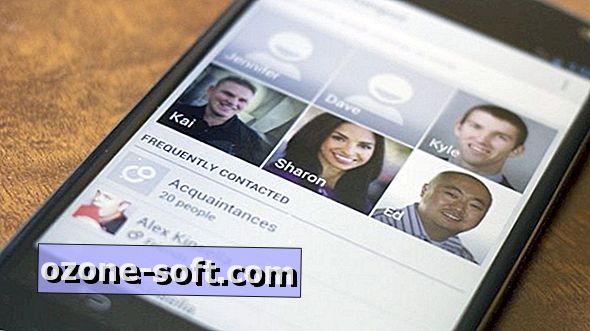



Efterlad Din Kommentar